Kuinka poistaa laitteistokiihdytys käytöstä selaimessa ja salamassa
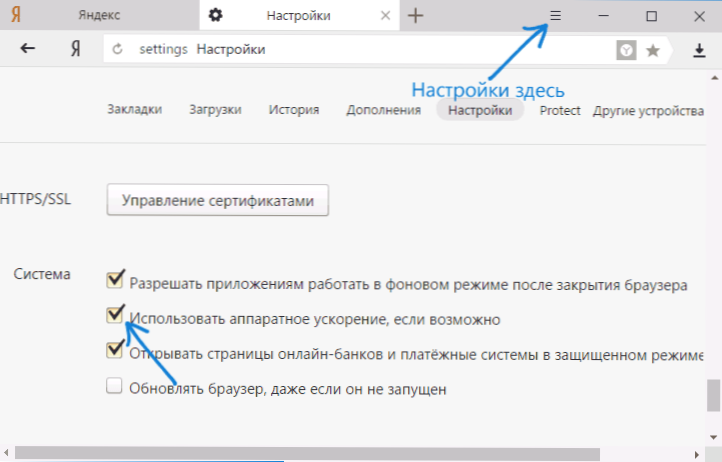
- 3555
- 972
- Mrs. Jeffrey Stiedemann
Oletuskiihdytys sisältyy kaikkiin suosittuihin selaimiin, kuten Google Chrome ja Yandex -selain, samoin kuin Flash -laajennukseen (mukaan lukien kromiin rakennettujen kromiselaimien), mutta joissain tapauksissa joissakin tapauksissa ongelmat voivat aiheuttaa ongelmia jäljennösvideo ja muu sisältö verkossa, esimerkiksi vihreä näyttö, kun soitetaan videota selaimessa.
Näissä ohjeissa - yksityiskohtaisesti siitä, kuinka laitteistoki. Yleensä tämä auttaa ratkaisemaan monia ongelmia sivujen sisällön videon näyttämisessä sekä Flashin ja HTML5: n avulla tehdyt elementit.
- Yandex -selaimessa laitteistokiihdytys käytöstä
- Hyvä kirjanpito Google Chrome
- Kuinka poistaa laitteiden kiihtyvyys käytöstä
Huomaa: Jos et ole vielä kokeillut sitä, suosittelen, että asennat ensin näytönohjaimen alkuperäiset ohjaimet - virallisilta sivustoilta NVIDIA, AMD, Intel tai kannettavan tietokoneen valmistajan verkkosivustolta, jos tämä on kannettava tietokone. Ehkä tämä vaihe ratkaisee ongelman poistamatta laitteiston kiihtyvyyttä.
Laitteiden kiihtyvyyden katkaiseminen Yandex -selaimessa
Laitteiden kiihtyvyyden poistamiseksi Yandex -selaimessa on seuraavat yksinkertaiset vaiheet:
- Siirry asetuksiin (painamalla oikeanpuoleista asetuspainiketta - asetukset).
- Napsauta Asetukset -sivun alareunassa "Näytä lisäasetukset".
- Irrota lisäasetusten luettelossa "System" -osiossa "Käytä laitteistokiihdytystä, jos mahdollista".
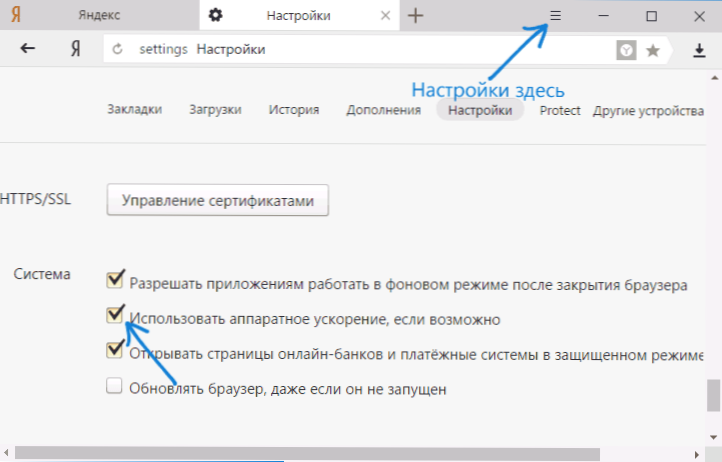
Sen jälkeen käynnistä selain uudelleen.
Huomaa: Jos Yandex -selaimen laitteistoki
- Kirjoita selaimen osoitepalkkiin Selain: // liput Ja napsauta Enter.
- Etsi kohta "Laitteistokiihdytys videodekoodaamiseen" - #Poista käytöstä-videokoodi (Voit painaa Ctrl+F: tä ja aloittaa määritetyn näppäimen syöttäminen).
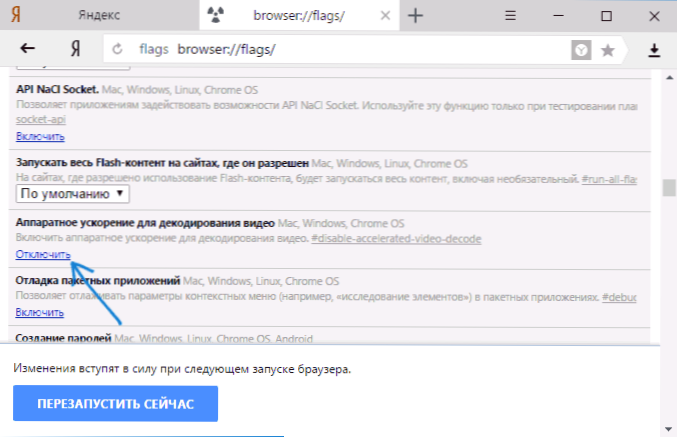
- Napsauta "Poista käytöstä".
Selaimen käynnistämiseksi asetusten muutosten muuttumiseen voimaan.
Google Chrome
Google Chrome -selaimessa laitteiston kiihtyvyyden sammutus tehdään melkein sama kuin edellisessä tapauksessa. Vaiheet ovat seuraavat:
- Avaa "asetukset" Google Chrome.

- Napsauta Asetukset -sivun alareunassa "Näytä lisäasetukset".
- Sammuta "Järjestelmä" -osiossa.

Sen jälkeen sulje ja aloita Google Chrome uudelleen.
Samoin edellinen tapaus voit poistaa laitteistoki
- Kirjoita Google Chrome -osoitteen rivissä Chrome: // liput Ja napsauta Enter
- Löydä sivulta "Laitteistokiihdytys videodekoodaamiseen" #Poista käytöstä-videokoodi ja napsauta "Poista käytöstä".
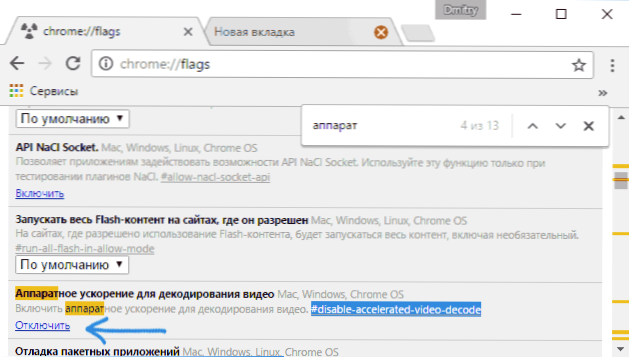
- Palauta selain.
Tästä toiminnot voidaan pitää täydellisinä, jos sinun ei tarvitse sammuttaa muiden elementtien piirustuksen laitteistoki.
Kuinka poistaa laitteiden kiihtyvyys käytöstä
Lisäksi - siitä, kuinka Flashin laitteistoki.
Menettely laajennuksen välähdyksen kiihtyvyyden sammuttamiseksi:
- Avaa kaikki salamavalot selaimessa, esimerkiksi HTTPS-sivulla: // Helpx.Adobe.Com/flash-pelaaja.HTML 5. kappaleessa on flash -video selaimen laajennuksen työn tarkistamiseksi.
- Napsauta Flash -sisältöä oikealla hiiren painikkeella ja valitse "Asetukset" -kohta.
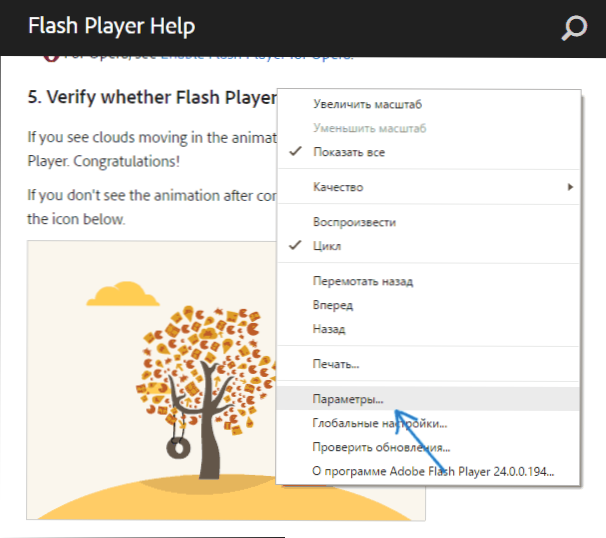
- Poista ensimmäisessä välilehdessä "Kytke laitteistokiihdytys" -merkki ja sulje parametri -ikkuna.

Tulevaisuudessa äskettäin avatut flash -videot julkaistaan ilman laitteistokiihdytystä.
Lopetan tämän. Jos on olemassa kysymyksiä tai jotain ei toimi odotetusti - tiedottaa kommenteissa, unohtamatta kertoa selaimen versiosta, näytönohjaimien olosuhteista ja ongelman olemuksesta.

